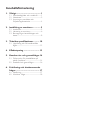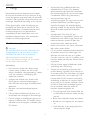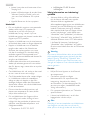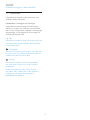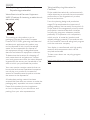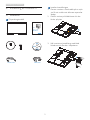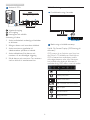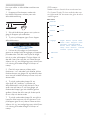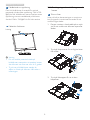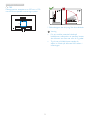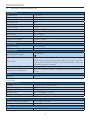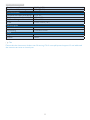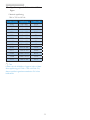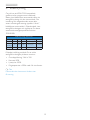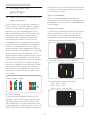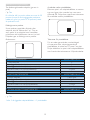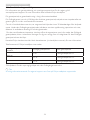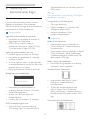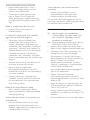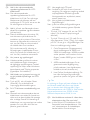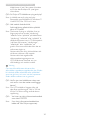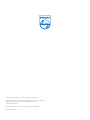Philips 193V5LSB2/62 Användarmanual
- Kategori
- TV-apparater
- Typ
- Användarmanual

Innehållsförteckning
1. Viktigt .......................................... 1
1.1 Säkerhetsåtgärder och underhåll ...........1
1.2 Notationer .........................................................3
1.3 Avyttring av produkten och
förpackningsmaterialet ................................4
2. Inställning av monitorn ............. 5
2.1 Installation ...........................................................5
2.2 Hantering av monitorn................................6
2.3 Borttagning av bastställningen och
basen .....................................................................8
3. Tekniska specifikationer .......... 10
3.1 Upplösning och förhandsinställda
lägen .................................................................... 12
4. Effektstyrning ........................... 13
5. Kundservice och garantifrågor 14
5.1 Philips policy för pixeldefekter på
platta monitorer ........................................... 14
5.2 Kundstöd och garantifrågor ................... 16
6. Felsökning och återkommande
frågor ......................................... 17
6.1 Felsökning ........................................................17
6.2 Allmänna frågor ..........................................18

1
1. Viktigt
1. Viktigt
Denna elektroniska bruksanvisning är avsedd
för alla som använder en Philips monitor. Ta dig
tid att läsa igenom manualen innan du använder
monitorn. Den innehåller viktigt information och
noteringar beträffande hantering av din monitor.
Philips garanti gäller under förutsättning att
produkten har hanterats på rätt sätt för det
avsedda ändamålet, i överensstämmelse med
bruksanvisningen, och vid uppvisande av
originalfakturan eller köpekvittot, som visar
köpdatum, säljarens namn, samt produktens
modell och tillverkningsnummer.
1.1 Säkerhetsåtgärder och underhåll
Varningar
Att använda andra kontroller, justeringar eller
tillvägagångssätt än de som beskrivs i detta
dokument kan leda till att du utsätts för
elektriska och/eller mekaniska risker.
Läs och följ dessa anvisningar när du ansluter
och använder datormonitorn.
Användning
• Håll monitorn undan från direkt solljus,
mycket starka ljuskällor och borta från
andra värmekällor. Lång exponering i denna
miljö kan resultera i missfärgning och
skador på monitorn.
• Avlägsna alla föremål som skulle kunna
falla in genom ventilationsöppningarna
eller förhindra avkylningen av bildskärmens
elektronik.
• Blockera inte ventilationsöppningarna i
höljet.
• När du sätter bildskärmen på plats, se till
att elkabeln och eluttaget är lätt åtkomliga.
• Om du stänger av bildskärmen genom att
koppla ur elkabeln eller DC-kabeln, vänta 6
sekunder innan du kopplar in elkabeln eller
DC-kabeln.
• Använd alltid en godkänd elkabel som
tillhandahållits av Philips. Om elkabeln
saknas, kontakta det lokala servicecentret.
(Se kontaktuppgifter för service som anges
i handboken under Viktig information.)
• Använd med den angivna
strömförsörjningen. Var noga med att bara
använda bildskärmen med den angivna
strömförsörjningen. Att använda felaktig
spänning innebär att det uppstår felfunktion
samt kan orsaka brand eller elektriska
stötar.
• Skydda kabeln. Dra eller böj inte
strömkabeln och signalkabeln. Placera inte
bildskärmen eller andra tunga föremål på
kablarna eftersom skador på dem kan
orsaka brand eller elektriska stötar.
• Utsätt inte monitorn för starka vibrationer
eller stötar under driften.
• För att undvika potentiell skada, exempelvis
att panelen lossnar från infattningen, ska
skärmen inte lutas ner mer än 5 grader.
Om den lutas ner i mer än 5 graders vinkel
kommer skador på skärmen inte att täckas
av garantin.
• Slå inte på eller tappa bildskärmen under
användning eller förflyttning.
• Överdriven användning av skärmen kan
orsaka obehag i ögonen. Det är bättre att
ta kortare pauser ofta från datorn än längre
pauser mindre ofta, t ex en paus på 5-10
minuter efter 50-60 minuters kontinuerlig
användning av skärmen är troligtvis bättre
än en paus på 15 minuter varannan timme.
Försök att undvika att anstränga ögonen
när du använder skärmen under en
konstant tidsperiod genom att:
• Titta på något på olika avstånd efter att
ha fokuserat på skärmen under en lång
period.
• Blinka ofta medvetet medan du arbetar.
• Blunda och rulla ögonen för att slappna
av.
• Flytta skärmen till en lämplig höjd och
vinkel enligt din längd.

2
1. Viktigt
• Justera ljusstyrkan och kontrasten till en
lämplig nivå.
• Justera miljöbelysningen så att den liknar
skärmen ljusstyrka, undvik lysrör och
ytor som inte reflekterar för mycket
ljus.
• Uppsök läkare om du har symptom.
Underhåll
• För att skydda din monitor mot eventuella
skador, utsätt inte LCD-panelen för
överdrivet tryck. När du flyttar på
bildskärmen, ta tag i ramen. Lyft inte
bildskärmen genom att placera handen eller
fingrarna på LCD-panelen.
• Koppla ur bildskärmen om du inte kommer
att använda den under en längre tidsperiod.
• Koppla ur bildskärmen om du behöver
rengöra den med en lätt fuktad trasa.
Skärmen kan torkas med en torr trasa
när den är avstängd. Du ska dock aldrig
använda organiska lösningsmedel som
alkohol eller ammoniakbaserade ämnen för
att göra ren bildskärmen.
• Undvik elektriska stötar och permanenta
skador på enheten genom att inte utsätta
den för damm, regn, vatten eller en mycket
fuktig miljö.
• Om bildskärmen blir våt, torka av den med
en torr trasa så snart som möjligt.
• Om främmande ämnen eller vatten tränger
in i bildskärmen måste du omedelbart
stänga av den och koppla ur den från
eluttaget. Avlägsna sedan det främmande
ämnet eller vattnet, och skicka bildskärmen
till ett servicecenter.
• Förvara inte eller använd monitorn på
platser som exponeras för hetta, direkt
solljus eller extrem kyla.
• För att bildskärmen ska fungera så bra
som möjligt, och under så lång tid som
möjligt, bör den användas på platser som
stämmer med följande temperatur- och
fuktighetsområden.
• Temperatur: 0-40°C 32-104°F
• Luftfuktighet: 20–80 % relativ
luftfuktighet
Viktig information om inbränning/
spökbild
• Aktivera alltid en rörlig skärmsläckare
när du lämnar skärmen utan uppsikt.
Aktivera alltid ett regelbundet
skärmuppdateringsprogram om bildskärmen
kommer att visa oföränderligt och statiskt
innehåll. Oavbruten visning av stillbilder
eller statiska bilder över en längre tid kan
orsaka “inbränningar” också kända som
“efterbilder” eller “spökbilder” på skärmen.
• “Inbränning”, “efterbild” eller “spökbild” är
välkända fenomen inom LCD-skärmteknik.
I de flesta fall kommer “inbränningar”,
“efterbilder” eller “spökbilder” att gradvis
försvinna med tiden efter det att strömmen
slagits av.
Varning
Om inte en skärmsläckare eller ett periodiskt
skärmuppdateringsprogram aktiveras kan det
leda till allvarlig "inbränning", "efterbild" eller
"spökbild", symptom som inte försvinner och
inte går att reparera. Ovan nämnda skada täcks
inte av garantin.
Service
• Höljet får bara öppnas av kvalificerad
servicepersonal.
• Om behov uppstår av någon
dokumentation för reparation eller
integrering, kontakta vårt lokala
servicecenter. (Se kontaktuppgifter för
service som anges i handboken under
Viktig information.)
• För transportinformation, se “Tekniska
specifikationer”.
• Lämna inte bildskärmen i en bil eller
bagagelucka i direkt solljus.
Obs
Vänd dig till en servicetekniker om bildskärmen
inte fungerar normalt, eller om du inte är
säker på hur du ska gå vidare när du har följt

3
1. Viktigt
användaranvisningarna i denna handbok.
1.2 Notationer
I följande avsnitt beskrivs de notationer som
används i detta dokument.
Påpekanden, Försiktighet och Varningar
I hela denna bruksanvisning kan textstycken
åtföljas av en ikon och vara skrivna med fetstil
eller kursivt. Dessa block innehåller anteckningar,
uppmaningar till försiktighet och varningar. De
används på följande sätt:
Obs
Denna ikon markerar viktig information och tips
som kan hjälpa dig att använda datorsystemet
på ett bättre sätt.
Försiktighet
Denna ikon markerar information som talar om
för dig hur du ska undvika potentiella risker för
maskinvaran eller förlust av data.
Varning
Denna ikon markerar risk för kroppsskada
och informerar dig om hur du ska undvika
problemet.
En del varningar kan visas i annat format
och sakna ikon. I sådana fall är den specifika
visningen av varningen bemyndigad av
lagstiftande myndigheter.

4
1. Viktigt
1.3 Avyttring av produkten och
förpackningsmaterialet
Waste Electrical and Electronic Equipment -
WEEE (Direktivet för hantering av elektriskt och
elektroniskt avfall)
This marking on the product or on its
packaging illustrates that, under European
Directive 2012/19/EU governing used electrical
and electronic appliances, this product may
not be disposed of with normal household
waste. You are responsible for disposal of
this equipment through a designated waste
electrical and electronic equipment collection.
To determine the locations for dropping off
such waste electrical and electronic, contact
your local government office, the waste disposal
organization that serves your household or the
store at which you purchased the product.
Your new monitor contains materials that can
be recycled and reused. Specialized companies
can recycle your product to increase the
amount of reusable materials and to minimize
the amount to be disposed of.
All redundant packing material has been
omitted. We have done our utmost to make the
packaging easily separable into mono materials.
Please find out about the local regulations
on how to dispose of your old monitor and
packing from your sales representative.
Taking back/Recycling Information for
Customers
Philips establishes technically and economically
viable objectives to optimize the environmental
performance of the organization's product,
service and activities.
From the planning, design and production
stages, Philips emphasizes the important of
making products that can easily be recycled. At
Philips, end-of-life management primarily entails
participation innational take-back initiatives
and recycling programs whenever possible,
preferably in cooperation with competitors,
which recycle all materials (products and
related packaging material) in accordance with
all Environmental Laws and taking back program
with the contractor company.
Your display is manufactured with high quality
materials and components which can be
recycled and reused.
To learn more about our recycling program
please visit
http://www.philips.com/a-w/about/sustainability.
html

5
2. Inställning av monitorn
2. Inställning av monitorn
2.1 Installation
Förpackningsinnehåll
M
5
1
9
3
V
1
T
H
7
0
G
1
8
C
1
8
1
3
0
3
A
193V5
Register your product and get support at
www.philips.com/welcome
Quick
Start
VGA Cable Power Cable
Installera basställningen
1. Placera monitorn riktad nedåt på en mjuk
yta för att undvika att skärmen repas eller
skadas.
2. Fäst/för stativet på bildskärmen tills det
klickar på plats.
3. Håll monitorns basställning med båda
händerna och fäst den i baspelaren.

6
2. Inställning av monitorn
Ansluta till PC:n
D-SUB
AC IN
3
Växelströmingång
VGA-ingång
Kensington anti-stöldlås
Anslutning till dator
1. Anslut strömkabeln ordentligt på baksidan
av skärmen.
2. Stäng av datorn och lossa dess nätkabel.
3. Anslut monitorns signalkabel till
videokontakten på datorns baksida.
4. Anslut nätkablarna från datorn och
monitorn till ett närbeläget väggutag.
5. Slå på datorn och monitorn. Om monitorn
visar en bild så är installationen klar.
2.2 Hantering av monitorn
Produktbeskrivning, framsidan
Beskrivning av bildskärmsmenyn
Vad är On-Screen Display (OSD/visning på
skärmen)?
OSD-menyn är en funktion som finns hos
alla Philips LCD-bildskärmar. Med hjälp av
OSD-systemet kan användaren justera
skärmegenskaperna eller välja funktioner
hos bildskärmen direkt på skärmen. En
användarvänlig OSD-skärm visas här nedan:
Sätt PÅ eller stäng AV bildskärmen.
Justera ljusstyrkan.
Justera konstrasten.
Ställ in bildskärmen automatiskt.
Ställ in språk
Visa information
Stäng skärmbild
i

7
2. Inställning av monitorn
Hur man ställer in skärmbilden med bara en
knapp?
1. Knappen på framkantens undersida
har dubbla funktioner, strömbrytare och
skärmbildsinställning.
2. Sätt på bildskärmen genom att trycka en
gång på knappen på undersidan.
3. Tryck nu på knappen igen för att öppna
skärmbildsmenyn
4. Nu kan du välja någon av funktionerna
genom att snabbtrycka flera gånger på knappen
på undersidan. Den blå rutan flyttas åt höger
när du trycker på knappen. Du kan släppa när
den blå rutan lyser upp ditt val. Observera att
väljaren rör sig i en envägsslinga som alltid flyttar
i en riktning och sedan återgår till början av
menyn.
5. Den blå rutan stannar på den valda
funktionen i ca 3 sekunder och därefter blinkar
funktionsikonen tre gånger för att bekräfta valet
som visas på bildskärmsmenyns första nivå, och
aktivera det.
6. Tryck på undersidans knapp för att
välja språk, välj “jordklots”-symbolen på
skärmbildsmenyn och låt det aktiveras. Flera
språk visas på menyn. Tryck flera gånger på
undersidans knapp igen och bläddra igenom
språken. Lämna den blå rutan på önskat språk
för att välja och aktivera det.
7. Tryck på undersidans knapp för att ställa in
ljusstyrka eller kontrast, välj och aktivera. Tryck
på knappen igen för att justera. Observera att
väljaren rör sig i en envägsslinga som alltid flyttar
i en riktning och sedan återgår till början av
menyn.
OSD-menyn
Nedan visas en översikt över strukturen hos
On-Screen Display. Du kan använda den som
ett hjälpmedel när du senare ska göra de olika
inställningarna.
Main menu
Brightness
Contrast
Auto
Information
Exit
Power o
0~100
0~100
Language
English,German,Spanish,Greek,
French,Italian,Hungarian,Dutch,
Portuguese,Português do Brasil,
Russian,Polish,Swedish,Finnish,
Türkçe,Czech,Ukrainian,S. Chinese
,
T.Chinese,Japaness,Korean

8
2. Inställning av monitorn
Meddelande om upplösning
Den här bildskärmen är avsedd för optimal
prestanda vid dess äkta upplösning, 1366 x 768
@60 Hz. När bildskärmen startas med en annan
upplösning visas ett meddelande på skärmen:
Använd 1366 x 768 @60 Hz för bäst resultat.
Mekaniska funktioner
Lutning
Varning
• För att undvika potentiell skada på
bildskärmen, exempelvis att panelen lossnar,
ska skärmen inte lutas ner mer än 5 grader.
• Tryck inte på bildskärmen medan du
ställer in vinkeln på skärmen. Håll enbart i
infattningen.
2.3 Borttagning av bastställningen och
basen
Ta bort foten
Innan du börjar demonteringen av monitorns
bas, läs igenom instruktionerna nedan för att
undvika några skador.
1. Placera monitorn riktad nedåt på en mjuk
yta för att undvika att skärmen repas eller
skadas.
2. Tryck på låssprintarna för att frigöra foten
från stället.
1
3. Tryck på låsknappen för att ta bort
baspelaren.
2

9
2. Inställning av monitorn
OBS
Denna monitor accepterar en 100 mm x 100
mm VESA-kompatibelt monterings system.
100mm
100mm
-5°
0° 90°
* Skärmdesignen kan skilja sig från de avbildade.
Varning
• För att undvika potentiell skada på
bildskärmen, exempelvis att panelen lossnar,
ska skärmen inte lutas ner mer än 5 grader.
• Tryck inte på bildskärmen medan du
ställer in vinkeln på skärmen. Håll enbart i
infattningen.

10
3. Tekniska specikationer
3. Tekniska specifikationer
Bild/bildskärm
Bildskärmstyp TFT-LCD
Bakgrundsljus LED
Skärmstorlek 18,5" W( 47cm)
Sidförhållande 16:9
Bildpunkt
0,3 x 0,3 mm
Svarstid (typ.) 5 ms
Optimal upplösning 1366 x 768 @60Hz
Visningsvinkel 90° (H) / 65° (V) @ C/R > 10
Skärmfärger 16,7 miljoner
Vertikal uppdateringsfrekvens 56Hz – 76Hz
Horisontell frekvens 30kHz – 83kHz
sRGB JA
Anslutningar
Signalinmatning VGA (analog)
Ingångssignal Separat synk, synk på grönt
Bekvämlighet
Användarbekvämlighet
193V5LSB2:
OSD-språk
Engelska, tyska, spanska, grekiska, franska, italienska, ungerska,
holländska, portugisiska, portugisiska (BR), ryska, polska, svenska,
finska, turkiska, tjeckiska, ukrainska, förenklad kinesiska, traditionell
kinesiska, japanska, koreanska
Andra bekvämligheter Kensingtonlås
Plug & Play-kompatibilitet
DDC/CI, sRGB, Windows 8/ Windows 7/ Vista/XP, Mac OSX,
Linux
Ställ
Lutning -3 / +10
193V5LSB2:
Strömförsörjning
På läge 13,88W (typ.), 14,48W (max.)
Vilo-(vänteläge) 0,5W
Av-läge 0,3W
Strömlysdiod På: vit, viloläge: Vit (blinkar)
Strömförsörjning Inbyggd, 100-240VAC, 50-60Hz
Mått
Produkt med ställ (BxHxD) 437 x 338 x 170 mm
Produkt utan ställ (BxHxD) 437 x 273 x 48 mm
Vikt
Produkt med ställ 2,147kg(LED)

11
3. Tekniska specikationer
Produkt utan ställ 1,940kg(LED)
Produkt med förpackning 3,014kg(LED)
Driftförhållanden
Temperaturområde (användning) 0° till 40°
Temperaturområde (ej i drift) -20° till 60°
Relativ luftfuktighet 20% till 80%
MTBF 30.000 timmar(LED)
Miljöbetingade
ROHS JA
Förpackning 100% återvinnbar
Hölje
Färg Svart
Avsluta Textur
Obs
Denna data kan komma att ändras utan förvarning. Gå till www.philips.com/support för att ladda ned
den senaste versionen av broschyren.

12
3. Tekniska specikationer
3.1 Upplösning och förhandsinställda
lägen
Maximal upplösning
1366 x 768 vid 60 Hz
H. frekv (kHz) Upplösning V. frekv. (Hz)
31.47 720 x 400 70.09
31.47 640 x 480 59.94
35 640 x 480 66.67
37.86 640 x 480 72.81
37.5 640 x 480 75
37.88 800 x 600 60.32
46.88 800 x 600 75
48.36 1024 x 768 60
60.02 1024 x 768 75.03
44.77 1280 x 720 59.86
63.89 1280 x 1024 60.02
79.98 1280 x 1024 75.03
47.71 1366 x 768 59.79
Obs
Notera att din bildskärm fungerar bäst vid dess
äkta upplösning på 1366 x 768 vid 60Hz. Följ
denna upplösningsrekommendation för bästa
bildkvalitet.

13
4. Effektstyrning
4. Effektstyrning
Om du har ett VESA DPM-kompatibelt
grafikkort eller programvara installerad i
datorn kan bildskärmen automatiskt sänka sin
energiförbrukning när den inte används. Om
inmatning från tangentbordet, musen eller
annan inmatningsutrustning upptäcks “väcks”
bildskärmen automatiskt. I följande tabell visas
energiförbrukningen och signalerna för denna
automatiska energibesparande funktion:
193V5LSB2:
Effektstyrning, definition
VESA-läge Video H-synk V-synk Strömförbrukning Lysdiodfärg
Aktiv PÅ Ja Ja 13,88 W (typ.) Vit
Vilo-
(vänteläge)
AV Nej Nej 0,5W (typ.) Vit (blinkar)
Av-läge AV - - 0,3W (typ.) AV
Följande inställning används för att mäta
energiförbrukningen på denna monitor.
• Grundupplösning: 1366 x 768
• Kontrast: 50%
• Ljusstyrka: 100%
• Färgtemperatur: 6500k med fullt vitmönster
Obs
Denna data kan komma att ändras utan
förvarning.

14
5. Kundservice och garantifrågor
tillsammans en svart pixel. Andra kombinationer
av tända och släckta subpixlar bildar tillsammans
pixlar med andra färger.
Typer av pixeldefekter
Pixel- och subpixeldefekter framträder på
skärmen på olika sätt. Det finns två kategorier av
pixeldefekter och flera typer av subpixeldefekter
i varje kategori.
Felaktigt ljusa punkter
Ljusa punkter uppträder då pixlar eller subpixlar
alltid är tända eller “på” Dvs. en ljus punkt är
en subpixel som framträder på skärmen när
bildskärmen visar en mörk bild. Följande typer
av felaktigt ljusa punkter förekommer.
En subpixel som lyser röd, grön eller blå.
Två angränsande subpixlar som lyser:
- Röd + Blå = Purpur
- Röd + Grön = Gul
- Grön + Blå = Cyan (ljusblå)
5. Kundservice och
garantifrågor
5.1 Philips policy för pixeldefekter på
platta monitorer
Philips strävar efter att leverera produkter av
högsta kvalitet. Vi använder några av industrins
mest avancerade tillverkningsprocesser och
praktiserar en strikt kvalitetskontroll. Pixel-
eller subpixeldefekter på de TFT-paneler som
används på platta skärmar är dock ibland
oundvikliga. Ingen tillverkare kan garantera
att alla skärmar kommer att vara fria från
pixeldefekter, men Philips garanterar att varje
monitor med ett oacceptabelt antal defekter
kommer att repareras eller bytas ut under
garantiperioden. I detta meddelande förklaras
de olika typerna av pixeldefekter, och acceptabla
defektnivåer för varje typ definieras. För att
garantireparation eller -byte ska komma i fråga,
måste antalet pixeldefekter på en TFT-skärm
överskrida dessa acceptabla nivåer. Till exempel
får inte fler än 0,0004% av subpixlarna på en
monitor vara defekta. Utöver det ställer Philips
ännu högre kvalitetskrav på vissa typer eller
kombinationer av pixeldefekter som är mera
märkbara än andra. Denna policy gäller över
hela världen.
Pixlar och subpixlar
En pixel, eller ett bildelement, består av tre
subpixlar i de primära färgerna röd, grön och
blå. Många pixlar tillsammans formar en bild.
När alla subpixlar i en pixel tänds bildar de tre
färgade subpixlarna tillsammans en vit pixel. När
alla är släckta bildar de tre färgade subpixlarna
pixlar
subpixlar subpixlar subpixlar

15
5. Kundservice och garantifrågor
Tre tända angränsande subpixlar (ger en vit
pixel).
Obs
En röd eller blå ljus punkt måste vara mer än 50
procent ljusare än de kringliggande punkterna,
medan en grön ljus punkt är 30 procent ljusare
än punkterna intill.
Felaktigt svarta punkter
Svarta punkter uppträder då pixlar eller
subpixlar alltid är släckta, eller “av”. Dvs. en
svart punkt är en subpixel som framträder
på skärmen när bildskärmen visar en ljus bild.
Följande typer av felaktigt svarta punkter
förekommer.
Avståndet mellan pixeldefekter
Eftersom pixel- och subpixeldefekter av samma
typ som ligger nära varandra kan vara mera
störande, har Philips även specificerat toleranser
för avståndet mellan pixeldefekter.
Toleranser för pixeldefekter
För att under garantitiden vara berättigad
till reparation eller utbyte beroende på
pixeldefekter så måste en TFT-panel i en platt
Philips-bildskärm ha pixel- eller subpixeldefekter
som överskrider toleranserna i följande tabeller.
LJUSPUNKTSDEFEKTER ACCEPTABEL NIVÅ
1 tänd subpixel 3
2 intilliggande tända subpixlar 1
3 intilliggande tända subpixlar (en vit pixel) 0
Avstånd mellan två ljuspunktsdefekter* >15mm
Totala antalet ljuspunktsdefekter av alla typer 3
SVARTPUNKTSDEFEKTER ACCEPTABEL NIVÅ
1 mörk subpixel 5 eller färre
2 intilliggande mörka subpixlar 2 eller färre
3 intilliggande mörka subpixlar 0
Avstånd mellan två svartpunktsdefekter* >15mm
Totala antalet svartpunktsdefekter av alla typer 5 eller färre
TOTALA ANTALET PUNKTDEFEKTER ACCEPTABEL NIVÅ
Totala antalet svart- eller ljuspunktsdefekter av alla typer 5 eller färre
Obs
1 eller 2 närliggande subpixeldefekter = 1 punktdefekt

16
5. Kundservice och garantifrågor
5.2 Kundstöd och garantifrågor
För information om garantintäckning och ytterligare supportkrav för din region, gå till
www.philips.com/support för mer information eller kontakta Philips kundtjänst.
För garantiperiod, se garantibeskrivning i viktig informationshandbok.
För förlängd garanti, om du vill förlänga din allmänna garantiperiod, erbjuds ett servicepaket efter att
garantin gått ut via vårt certifierade servicecenter.
Om du vill använda denna service, var noga med att köpa den inom 30 kalenderdagar från inköpsda-
tumet. Under den förlängda garantiperioden inkluderar servicen upphämtning, reparation och retur,
däremot är användaren ansvarig för alla kringkostnader.
Om den certifierade servicepartner inte kan utföra de reparationer som krävs under det förlängda
garantipaketet, hittar vi alternativa lösningar för dig, om möjligt, fram till tidsgränsen för den förlängda
garantiperiod som du köpt.
Kontakta Philips kundservice eller lokalt kontaktcenter (via kundtjänst nummer) för mer information.
Telefonnumret till Philips kundtjänst visas nedan.
Lokal garantiperiod som
standard
Förlängd garantiperiod Total garantiperiod
Varierar beroende på olika
regioner
+1 år Lokal garantiperiod +1
+ 2 år Lokal garantiperiod +2
+ 3 år Lokal garantiperiod +3
**Inköpsbevis för det ursprungliga köpet och den förlängda garantin krävs.
Obs
Se viktig informationsmanual för regional support som finns på Philips webbplats supportsida.

17
6. Felsökning och återkommande frågor
6. Felsökning och
återkommande frågor
6.1 Felsökning
Den här sidan behandlar problem som kan
åtgärdas av användaren. Om problemen
kvarstår när dessa lösningar prövats, kontakta en
representant hos Philips kundservice.
Vanliga problem
Ingen bild (strömlysdioden är inte tänd)
• Kontrollera att nätsladden är ansluten till
vägguttaget och bildskärmen.
• Se först till att strömbrytaren på
bildskärmens framsida är i läge OFF (AV).
Tryck den sedan till läge ON (PÅ).
Ingen bild (strömlysdioden lyser vitt)
• Försäkra dig om att datorn är avstängd.
• Kontrollera att signalkabeln är ordentligt
ansluten till datorn.
• Se till att inget av stiften i anslutningsänden
av bildskärmskabeln är böjda. Om de är det,
reparera eller byt ut kabeln.
• Energisparfunktionen kanske är aktiverad
Bildskärmen visar meddelandet
Attention
Check cable connection
• Kontrollera att bildskärmskabeln är
ordentligt ansluten till datorn. (Se också
snabbinställningsguiden).
• Se efter om det finns böjda stift i
bildskärmskabeln.
• Försäkra dig om att datorn är avstängd.
AUTO-knappen fungerar inte
• Auto-funktionen är endast tillämplig i
VGA-analogt läge. Om resultatet inte är
tillfredsställande kan du manuellt justera via
OSD-menyn.
Obs
Auto-funktionen är inte tillämplig i DVI-digitalt
läge då den inte behövs.
Synliga tecken på rök eller gnistor
• Gör ingen felsökning
• Koppla omedelbart ur monitorn från
eluttaget av säkerhetsskäl
• Kontakta omedelbart Philips
kundservicerepresentant.
Bildproblem
Bilden är inte centrerad
• Justera bildens position med hjälp av
“Auto”-funktionen i bildskärmsmenyns
huvudkontroller.
• Justera bildens position med hjälp av Phase/
Clock (Fas/klocka) i Setup (Inställningar)
i bildskärmsmenyns Huvudkontroller. Det
gäller endast i VGA-läge.
Bilden vibrerar på bildskärmen
• Kontrollera att signalkabeln är ordentligt
ansluten till datorns grafikkort.
Vertikalt flimmer förekommer
• Justera bilden med hjälp av “Auto”-
funktionen i bildskärmsmenyns
huvudkontroller.
• Ta bort de vertikala staplarna med
hjälp av Phase/ Clock (Fas/klocka) i
Setup (Inställningar) i bildskärmsmenyns
Huvudkontroller. Det gäller endast i VGA-
läge.
Horisontellt flimmer förekommer

18
6. Felsökning och återkommande frågor
• Justera bilden med hjälp av “Auto”-
funktionen i bildskärmsmenyns Main
Controls (huvudkontroller).
• Ta bort de vertikala staplarna med
hjälp av Phase/ Clock (Fas/klocka) i
Setup (Inställningar) i bildskärmsmenyns
Huvudkontroller. Det gäller endast i VGA-
läge.
Bilden är suddig, oskarp eller för mörk
• Justera kontrast och ljusstyrka i
bildskärmsmenyn.
En “efterbild”, “inbränd bild” eller “spökbild”
ligger kvar när strömmen slagits av.
• Oavbruten visning av stillbilder eller
statiska bilder över en längre tid kan
orsaka “inbränningar” också kända som
“efterbilder” eller “spökbilder” på skärmen.
“Inbränning”, “efterbild” eller “spökbild” är
välkända fenomen inom LCD-skärmteknik.
I de flesta fall kommer “inbränningar”,
“efterbilder” eller “spökbilder” att gradvis
försvinna med tiden efter det att strömmen
slagits av.
• Aktivera alltid en rörlig skärmsläckare när
du lämnar skärmen utan uppsikt.
• Aktivera alltid ett regelbundet
skärmuppdateringsprogram om LCD-
bildskärmen kommer att visa oföränderligt
och statiskt innehåll.
• Allvarlig “inbränning”, “efterbild” eller
“spökbild” kommer inte att försvinna och
kan inte repareras. Ovan nämnda skada
täcks inte av garantin.
Bilden är förvrängd. Texten är suddig.
• Ställ in datorns upplösning till samma
läge som bildskärmens rekommenderade
naturliga upplösning.
Gröna, röda, blåa, mörka och vita prickar syns
på bildskärmen
• De kvarvarande prickarna är en vanlig
egenskap hos de flytande kristaller som
används i dagens teknik. Se pixelpolicyn för
mer detaljerad information.
“Strömlysdioden” lyser så starkt att det är
irriterande
• Justera “strömlysdiodens” styrka i
strömlysdiodens inställningar under
bildskärmsmenyns huvudkontroller.
För mer hjälp se kontaktuppgifter för service
som anges i handboken under Viktig information
och kontakta Philips kundservice.
6.2 Allmänna frågor
Q1: Vad ska jag göra om meddelandet
“Cannot display this video mode” (Kan
inte visa det här videoläget) visas vid
installation av bildskärmen?
Svar: Rekommenderad upplösning för den här
bildskärmen: 1366 x 768 vid 60 Hz.
• Koppla ifrån alla kablar och anslut sedan
datorn till den tidigare använda bildskärmen.
• I Windows Start Menu (startmeny), välj
Settings/Control Panel (Inställningar/
Kontrollpanel). I Control Panel Window
(kontrollpanelen), välj Display (bildskärms)-
ikonen. I Display Control Panel
(bildskärmens kontrollpanel), välj fliken
“Settings” (Inställningar). I inställningsfliken,
i boxen märkt “desktop area”
(skrivbordsområde), flytta skjutreglaget till
1366 x 768 bildpunkter.
• Öppna “Advanced Properties”
(Avancerade egenskaper) och ställ in
uppdateringsfrekvensen till 60 Hz och klicka
sedan på OK.
• Starta om datorn och upprepa steg 2 och
3 för att bekräfta att datorn är inställd på
1366 x 768 vid 60 Hz.
• Stäng av datorn, koppla ifrån den gamla
bildskärmen och återanslut din Philips LCD-
bildskärm.
• Starta bildskärmen och starta sedan datorn.
Sidan laddas...
Sidan laddas...
Sidan laddas...
-
 1
1
-
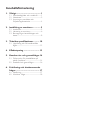 2
2
-
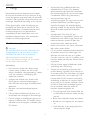 3
3
-
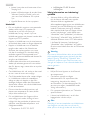 4
4
-
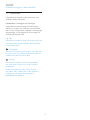 5
5
-
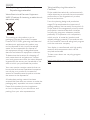 6
6
-
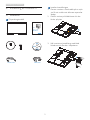 7
7
-
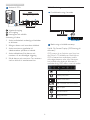 8
8
-
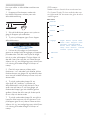 9
9
-
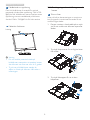 10
10
-
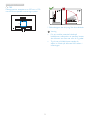 11
11
-
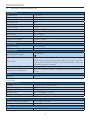 12
12
-
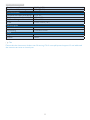 13
13
-
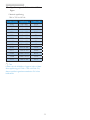 14
14
-
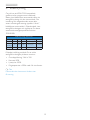 15
15
-
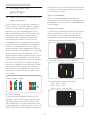 16
16
-
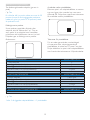 17
17
-
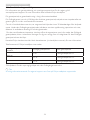 18
18
-
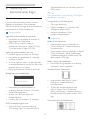 19
19
-
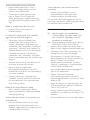 20
20
-
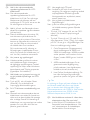 21
21
-
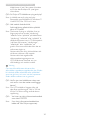 22
22
-
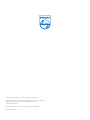 23
23
Philips 193V5LSB2/62 Användarmanual
- Kategori
- TV-apparater
- Typ
- Användarmanual
Relaterade papper
-
Philips 193V5LSB2/10 Användarmanual
-
Philips 162B9TN/00 Användarmanual
-
Philips 162B9T/01 Användarmanual
-
Philips 243S5LJMB/23 Användarmanual
-
Philips 242E1GAJ/00 Användarmanual
-
Philips 272E1GAJ/01 Användarmanual
-
Philips 242E1GAEZ/00 Användarmanual
-
Philips 242S1AE/01 Användarmanual
-
Philips 240B9/01 Användarmanual